


今天我們介紹一篇寶石文字效果的製作方法,主要通過photoshop中的圖層樣式功能來完成的,方法比較簡單,大家也容易理解和掌握。
最終效果
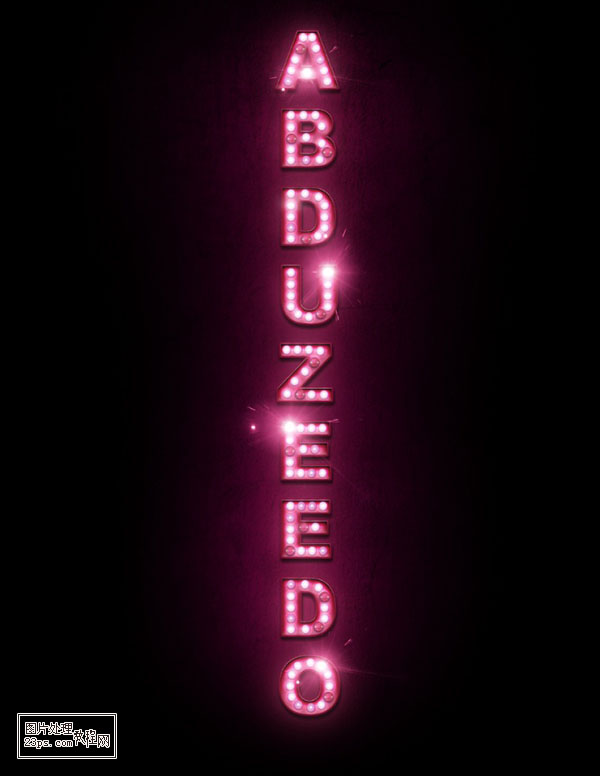
1、打開Photoshop,創建一個新文檔,大小是 1113x1440像素,黑色背景。然後豎向添加一個文本。
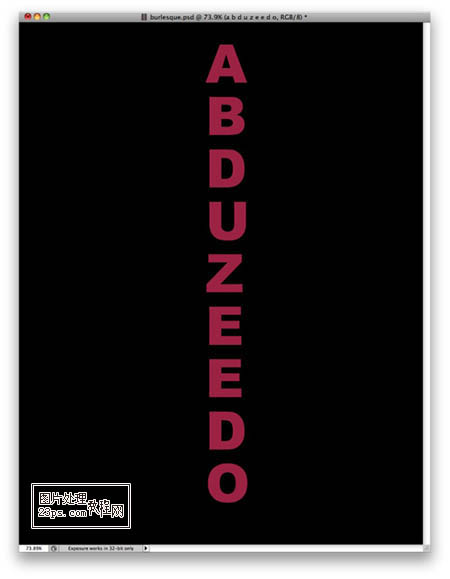
2.選擇文字層,去 “圖層>圖層樣式>投影。使用下麵的陰影值。隨後設置其他數值,參照下麵這些圖。
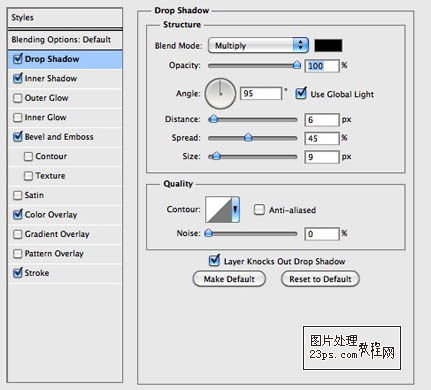
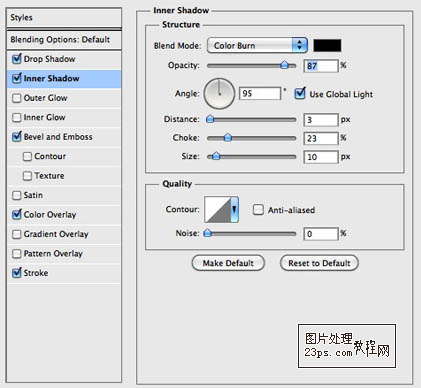
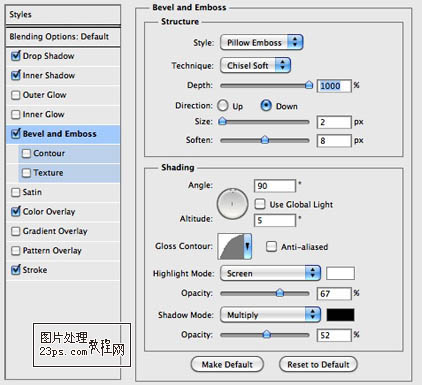
[page]
顏色值是#b2355b。
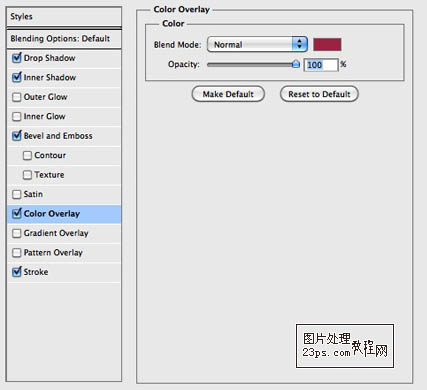
下麵的顏色數值是#6f0022。
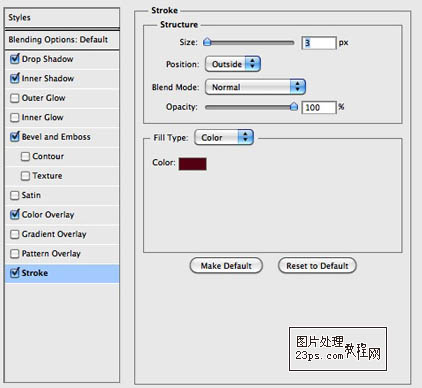
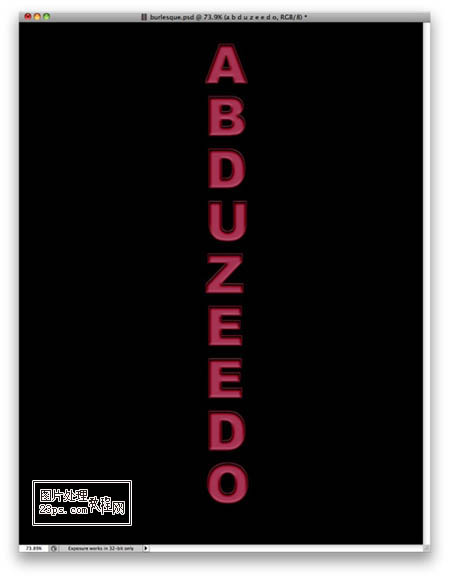
3.要創建燈光效果,我們從其他的圖上複製一個光點來做燈泡。我用的圖像你可以在這裏找到它。
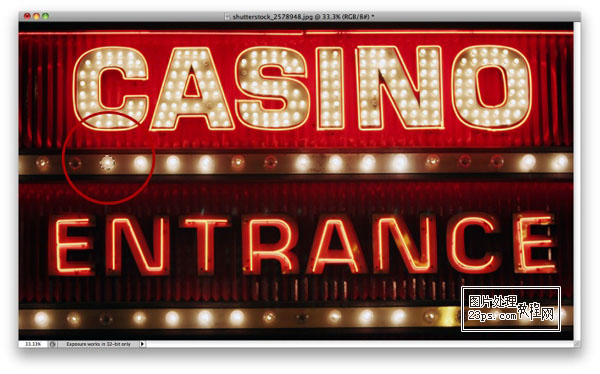
4.把這個小光點按照下圖放置在文本上,然後把這些光點合並為一層(圖層>合並圖層)。

5.選擇光點層(燈泡層),進入 “圖層>圖層樣式>投影。使用下麵的值。
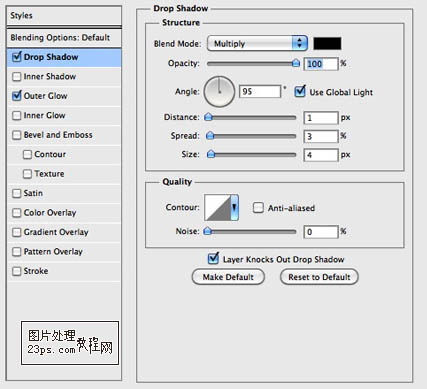
6.現在設置外發光。
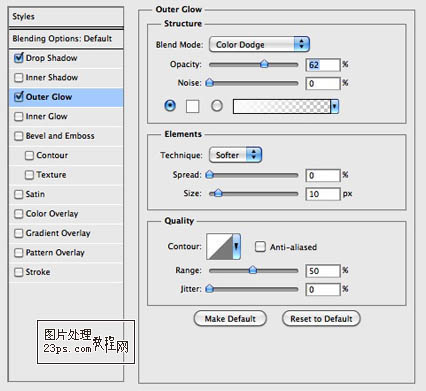
7.去圖像>調整>色相和飽和度。點擊著色按照下圖設置數值,更改為粉紅色色調。
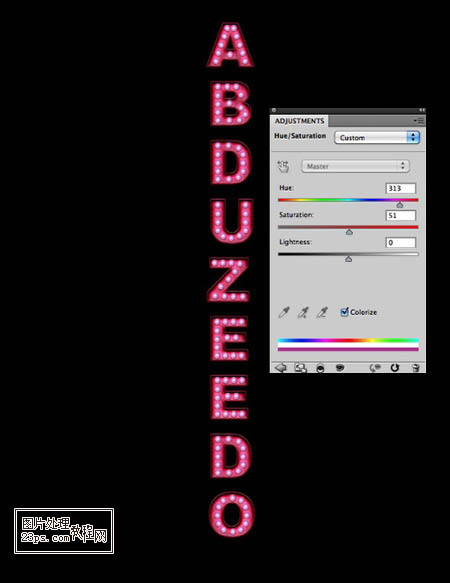
[page]
8.複製這一層,去掉陰影和外發光效果。之後去 濾鏡>模糊>高斯模糊。半徑為20像素。新建一個文件夾,把這層放進去,然後更改文件夾的混合模式為顏色減淡。
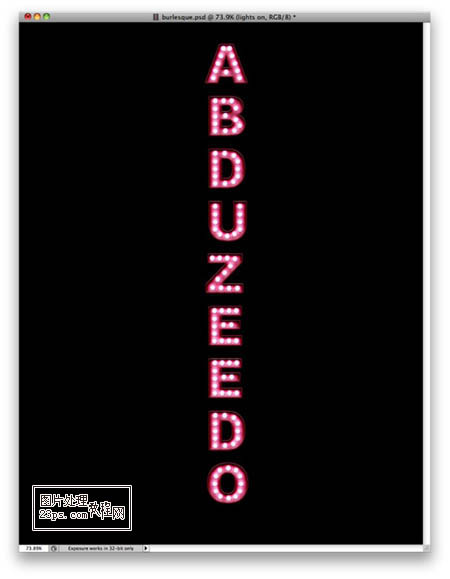
9.使用橡皮擦工具(E),調整為燈泡差不多大小。然後用從上一步選擇的模糊層開始清除一些燈,使部分小光點(燈泡)暗淡一些。(真實的燈泡不可能是一樣的亮度。)
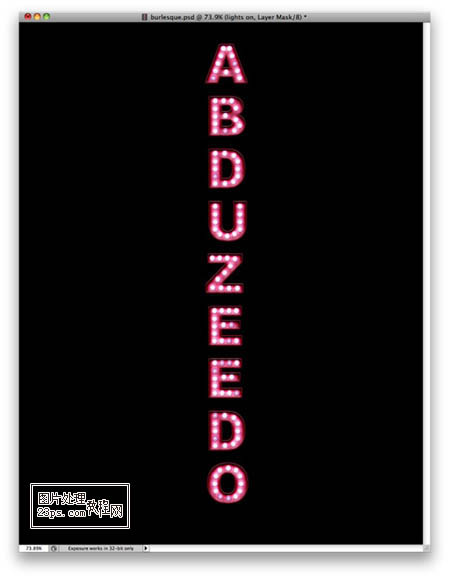
10.從下麵的圖像上扣一個壞掉的燈泡下來。
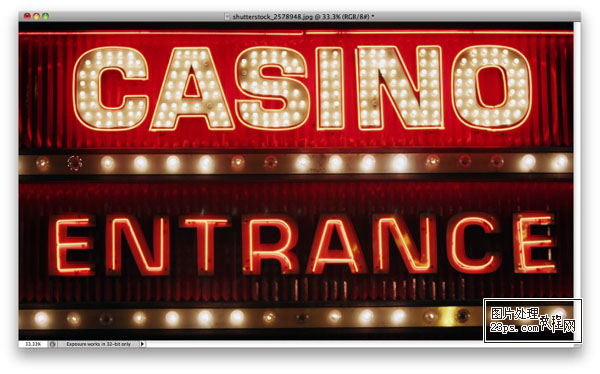
11.每個字母裏都有壞掉的燈泡,我們按照下圖位置複製粘貼這些壞掉的燈泡(光點),然後把它們合並為一個層。
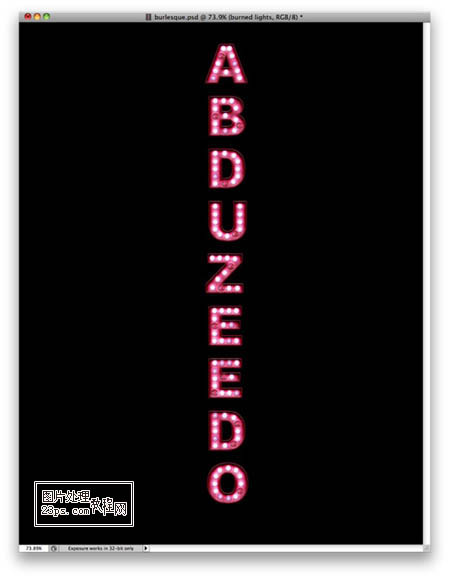
12.到 “圖層>圖層樣式>投影。
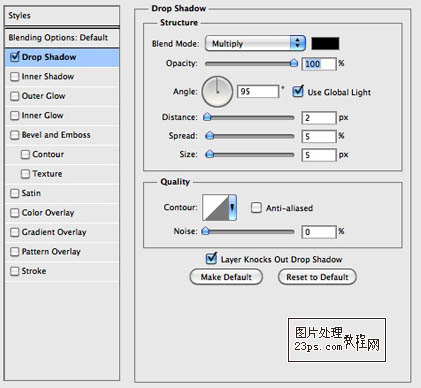
13.這是到目前為止我們得到的效果。
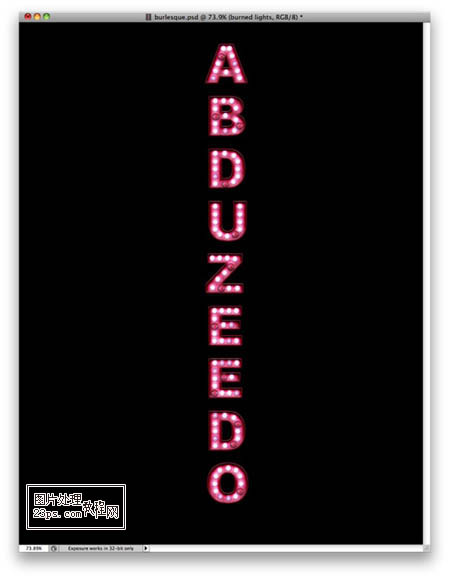
14.讓我們給燈泡添加一些耀眼的光,素材圖片你可以在這裏下載。之後,調整素材圖片的大小並刪除多餘部分隻留下耀斑的部分。去圖像>調整>色相/飽和度。再次選擇著色選項,改變色調為粉紅色。這一層使用濾色混合模式。看下圖,我們多在幾個燈泡上弄出這些光來。
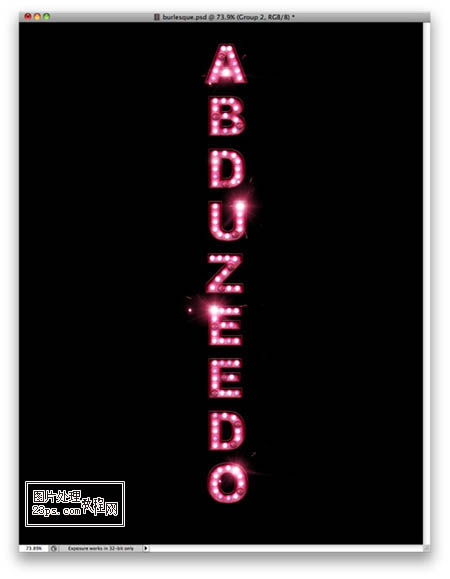
15.現在複製文本,並關閉所有的特效,給一個高斯模糊效果,這樣做為的是能讓文字發出淡淡的粉紅光線,看下圖。
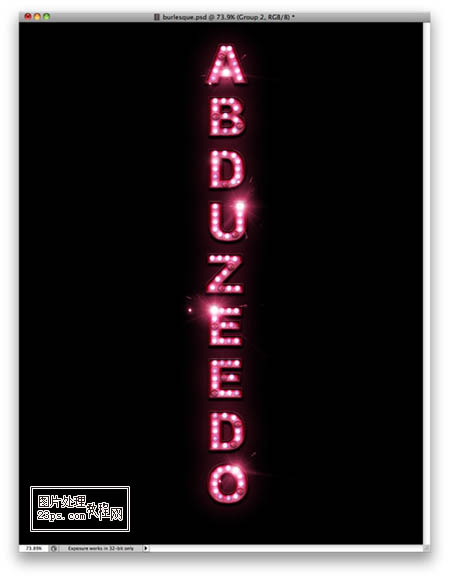
[page]
16.現在,讓我們下載一張紋理素材做背景.網上有很多,大家自己找一下就有的。
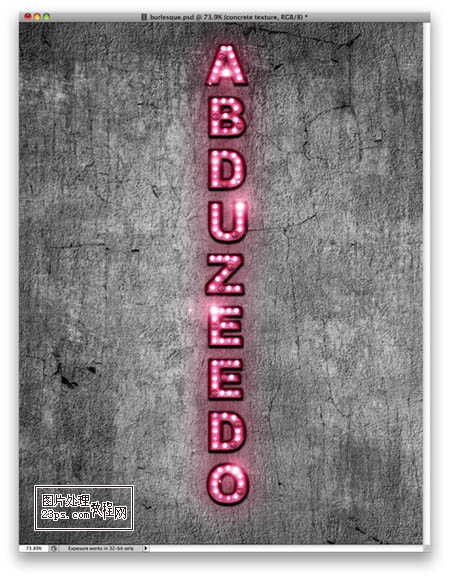
17.對比上圖,做出下圖效果有很多方法,本教程就不在這裏累述了,不會的同學自己琢磨一下哦。
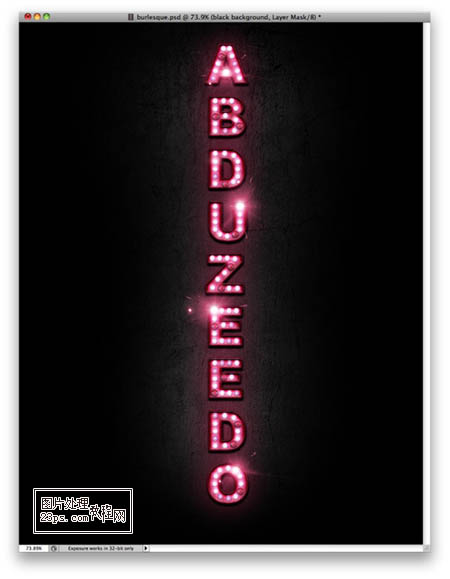
18.選擇紋理層,到圖層>圖層樣式>顏色疊加。使用粉紅色的顏色,混合模式為正片疊底。我們這樣做是為了使紋理得到粉紅色。
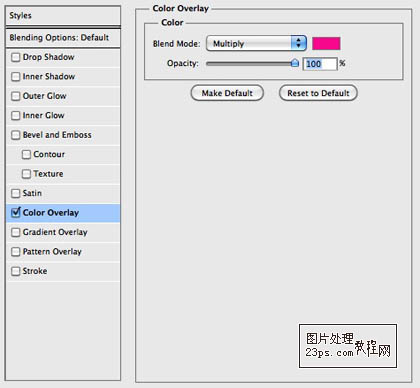
19.選擇所有圖層並複製它們,之後合並為一個新文件,然後使用鍵盤快捷鍵 ALT+SHIFT+E。之後去濾鏡>模糊>高斯模糊。半徑為20像素。你將獲得一個漂亮的模糊層,改變混合模式為屏幕,不透明度為60%,這將創建一個非常酷的粉色發光效果。
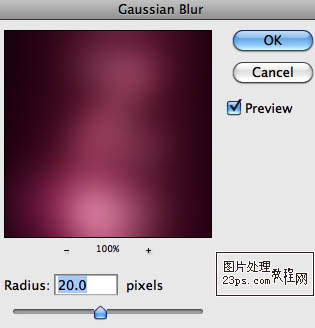
最終效果:
